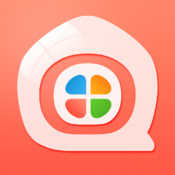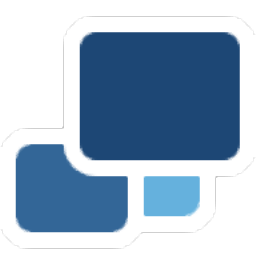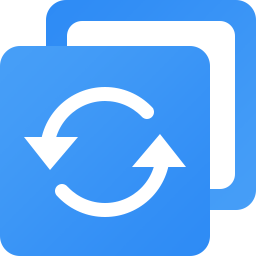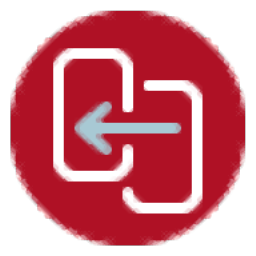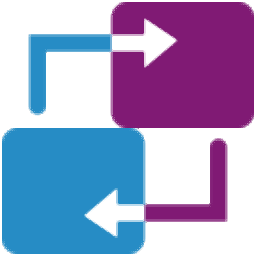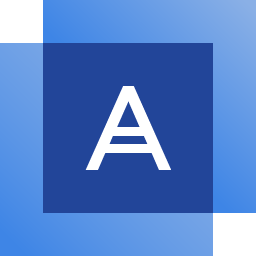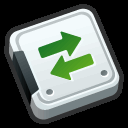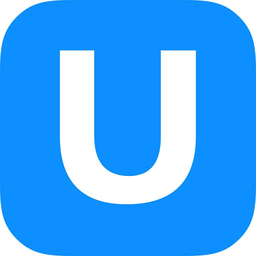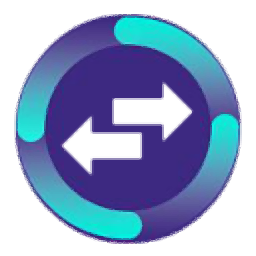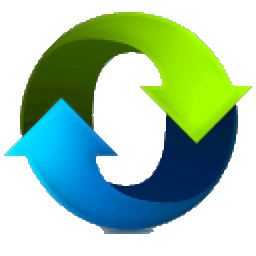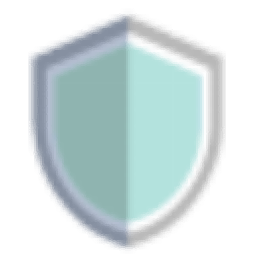
育林卫网络还原系统
v8.0 官方版大小:631 MB更新:2023/09/27
类别:系统备份系统:WinAll
分类分类
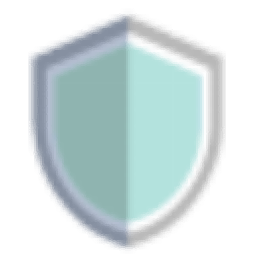
大小:631 MB更新:2023/09/27
类别:系统备份系统:WinAll
育林卫网络还原系统可以在这款软件上配置远程控制方案,从而远程还原不同的电脑,远程关闭多台电脑,适合企业使用,企业购买了多台电脑,可以在这款软件上创建还原点,以后其他电脑需要还原就可以在主程序上一键执行还原,让其他电脑可以恢复原始状态,软件操作功能还是比较多的,支持远程保留、远端还原、新增还原点、删除还原点、远端锁定还原点、DOS参数设置、系统还原、远程控制、远程信息、网络对拷、产品管理等功能,需要就可以下载使用!
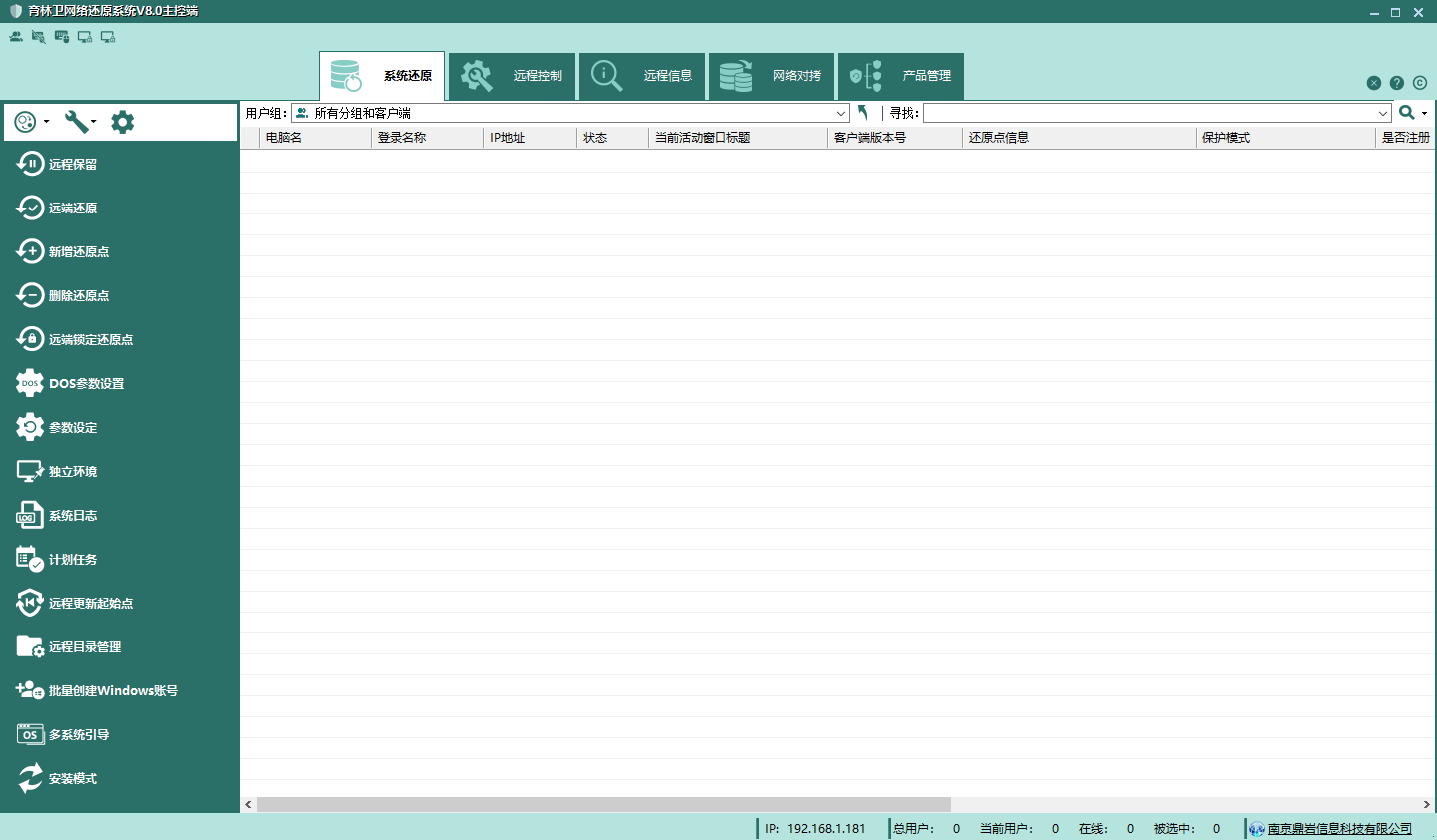
1、远程桌面&远程协助
通过主控端远程查看被控端桌面显示状况,并支持对被控端的远程协助操作。
2、远程还原/创建还原点/删除还原点
主控端可对被控端电脑远程执行还原、创建还原点、删除还原点等操作。
3、远程命令
主控端可以远程执行被控端电脑上的某一应用软件。
4、资产管理
可管理网络上远程电脑的软、硬件信息。
5、远程参数
可以设定选定被控端电脑的参数,如密码、还原方式等。
6、计划任务
主控端能够通过预先设定的计划任务,对选定的被控端进行远程开机/关机/重启/还原/保留/WindowsUpdate 等操作。
7、远程卸载
可以在远程实现卸载被控端之育林卫网络还原系统 V8.0 主控端程序。
8、远程信息
可以远程了解被控端电脑上所有正在执行的程序、磁盘分区等信息。
9、网络属性设定
可对被控端电脑的 Windows 操作系统的网络属性进行远程管理,如:远程设定IP 地址、DNS 服务器地址、被控端电脑名等操作。
1、被控端搜索设置:对准备列表中的所有被控端生效
2、仅对准备列表中的所有未与主控端连接的被控端生效
3、选择要如何处理被控端内原有的地址列表:保留原地址列表,列表满时删除第十行地址
4、强制覆盖整个地址列表:保留原地址列表,列表满时不进行操作
5、排序设置:按登录名顺序设置、按计算机名顺序设置
6、重启:设置后重启被控端电脑、被控端重启前提示
7、默认远程协助启动方式可以设置窗口模式,可以设置全屏模式
8、远程协助时剪贴簿同步操作,方便用户在其他电脑上粘贴内容
9、也可以选择使用directx绘屏、群组遥控时,所有被控端分辨率与样本机同步
10、支持远程桌面控制,可以查看对方的电脑桌面,可以同时浏览多个窗口
11、浏览桌面时显示鼠标轨迹、浏览桌面时在远程对原始桌面进行缩放
12、在窗口右上角显示被控端鼠标锁定的状态、在窗口右上角显示被控端键盘锁定的状态
12、限定每条消息的最大字符数1024、限定每条消息中图片的个数5、限定每张图片的大小(KB为单位)400
13、键盘鼠标锁定、锁定屏幕同时锁定鼠标,锁定屏幕同时锁定键盘、锁定屏幕时显示图片
1、育林卫网络还原系统提供安装程序,可以在软件安装主控端,安装被控端
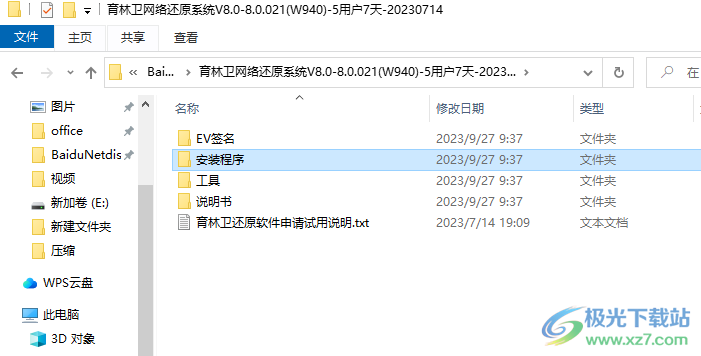
2、软件的安装协议内容,请仔细阅读下面的软件许可协议,点击“下一步”表示您同意本协议
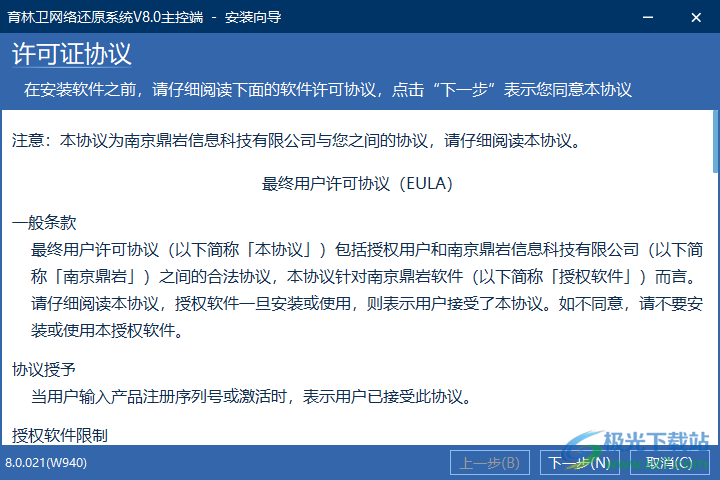
3、设置安装地址C:Program Files (x86)DingyanYuLinWei NetRecover Console
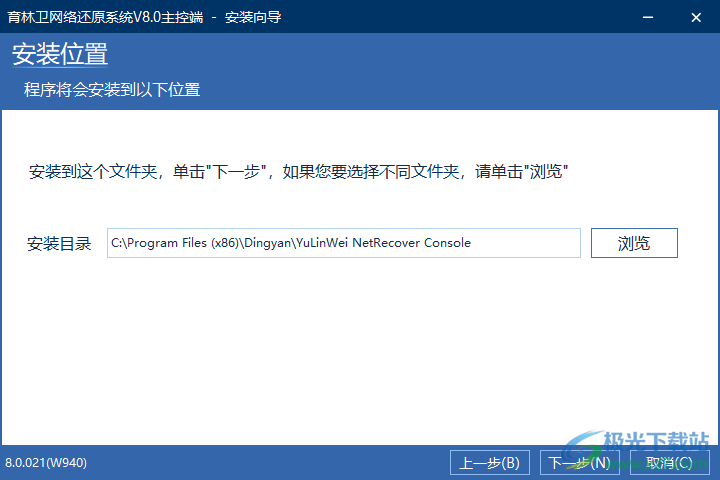
4、设置密码、端口
使用默认密码(默认密码为空)
使用指定密码
输入密码:密码最大长度32位
确认密码:
连接端口:7910(端口范围:1~32767)
提示:如果有防火墙,请确保指定的端口已经在防火墙中打开
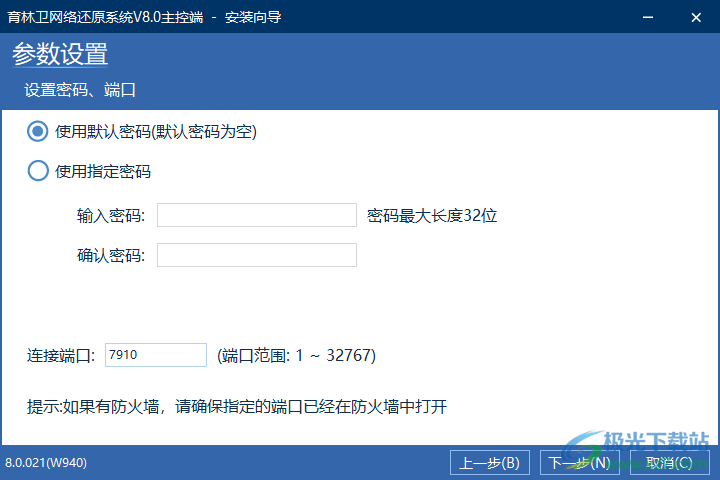
5、安装完成,必须重新启动系统,才能使配置生效
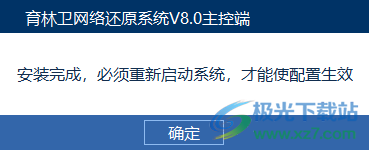
6、请输入您的产品序列号或授权文件,如果您没有,您可以向经销商索要
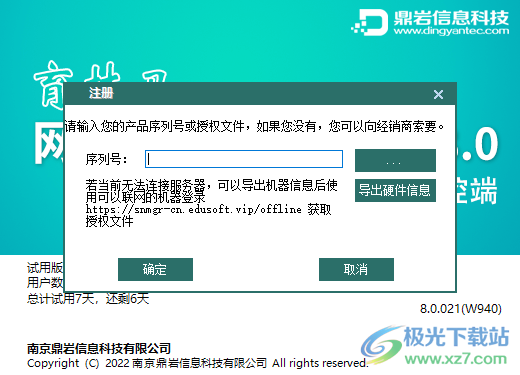
7、登录界面,如果你安装的过程没有设置密码就直接点击登录

8、您尚没有连接任何被控端,请确认被控端是否已安装。若已成功安装,是否立刻抓取被控端?

9、软件界面如图所示,连接到远程的设备就可以在界面上开启远程还原功能
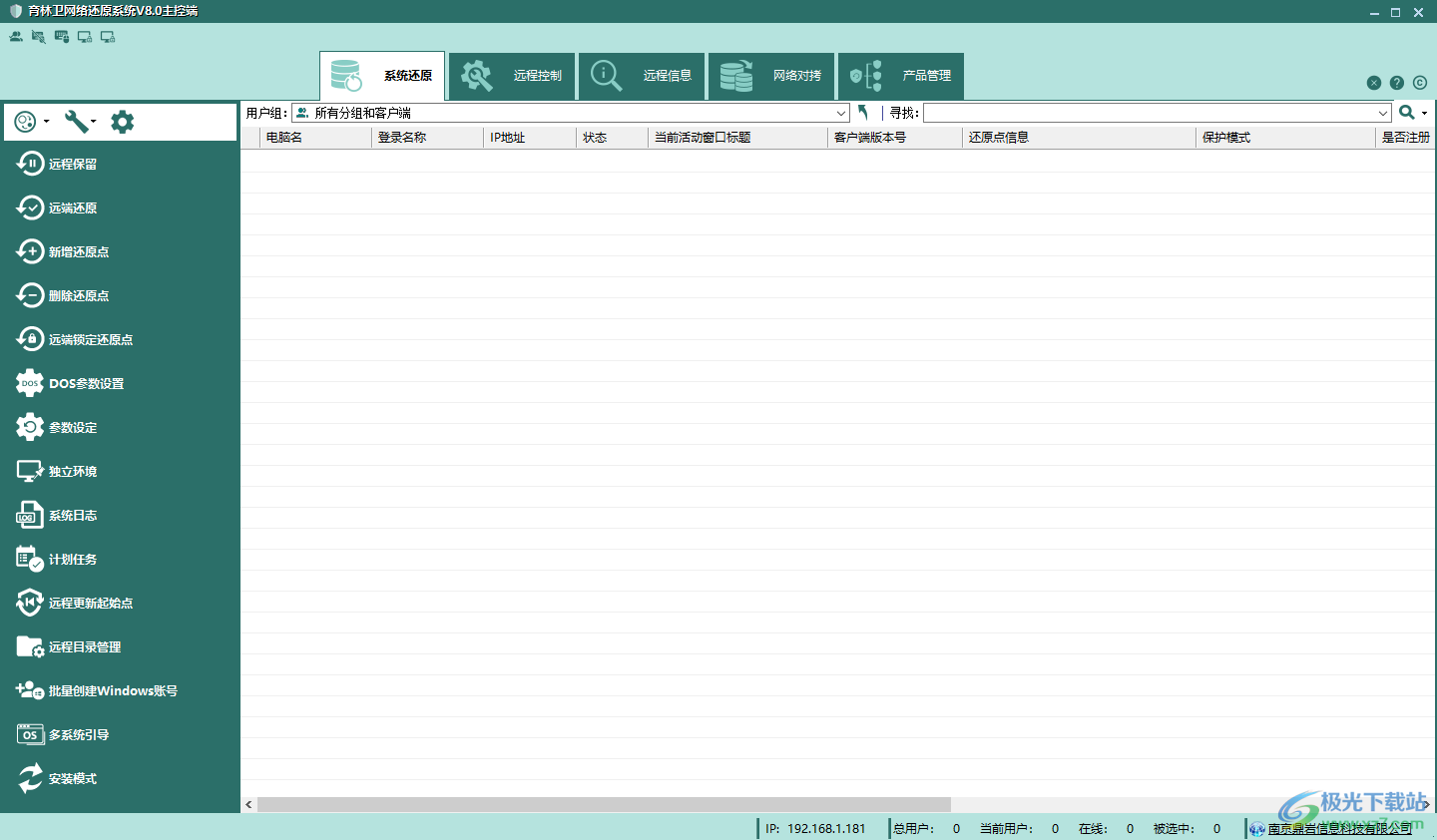
10、远程控制功能,可以连接到远程电脑,可以控制对方桌面,可以远程协助
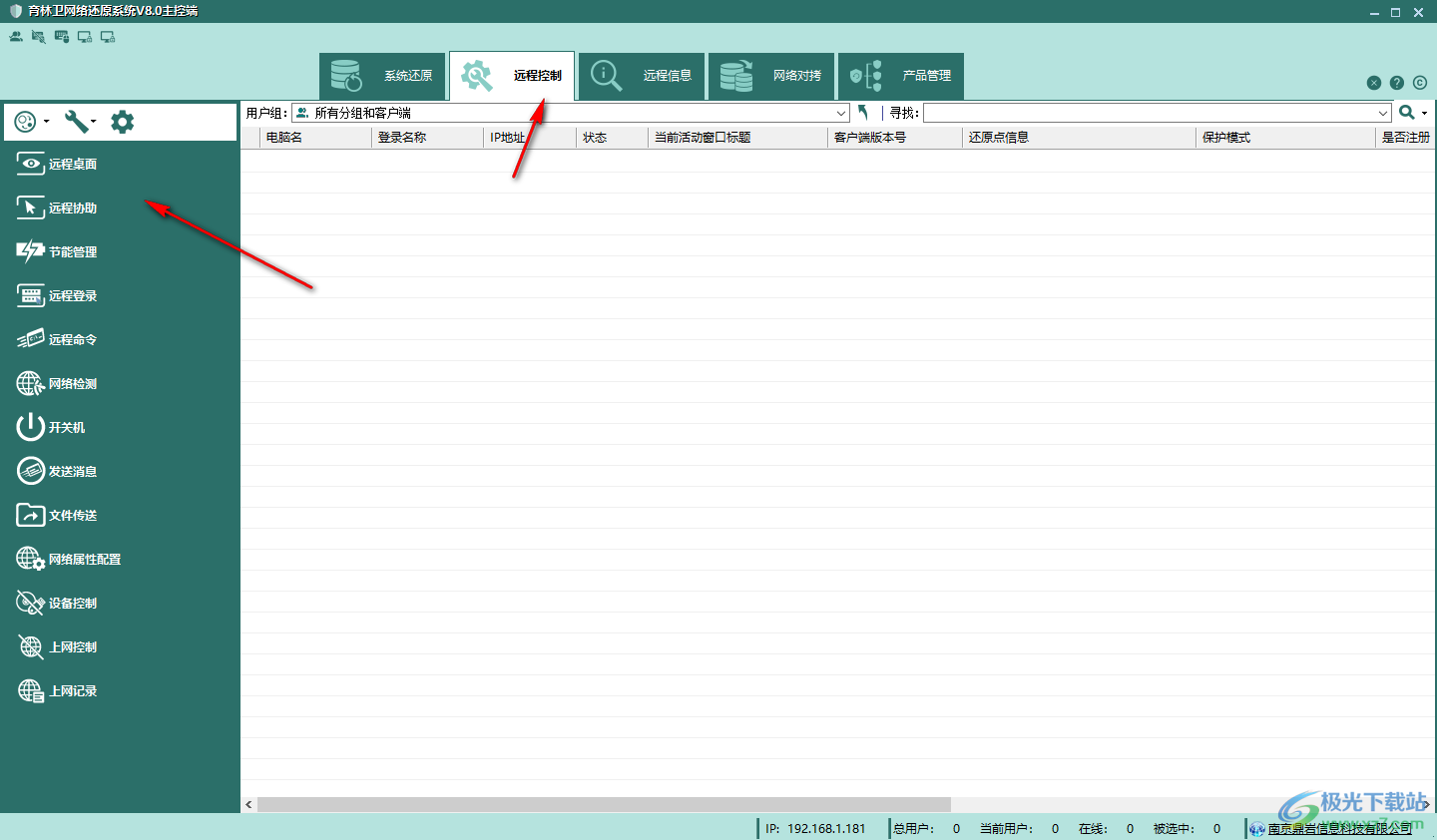
11、产品管理,可以在软件添加多台设备管理,可以搜索被控端电脑,可以远程卸载

clonezilla再生龙系统备份101.00 MBv1.2.8.42 多语言安装版
详情黑云一键装机系统系统备份30.70 MBv5.1.0.0 最新版
详情SGI备份还原单文件版系统备份34.8 MBv5.0 绿色版
详情filegee个人文件同步备份系统(免费数据备份软件)系统备份10.8 MBv11.3.2 免费版
详情育林卫网络还原系统系统备份631 MBv8.0 官方版
详情Vista一键还原(Vista Ghost)系统备份4.71 MBv1.3.6 简体中文版
详情冰点还原精灵软件(deep freeze)系统备份11.5 MBv8.71.020.5734 中文版
详情obr一键备份还原工具系统备份671.00 KBv2.0.1.5 免费版
详情泰哥一键备份还原系统备份6.07 MBv1.0.1.14 官方版
详情qhome电脑版系统备份1.08 MBv1.2.1 官方版
详情cgi备份还原软件(cgiplus)系统备份43.00 MBv5.0.0.7 加强版
详情傲梅一键还原pc版系统备份18.04 MBv1.6.2 中文版
详情filegee企业文件同步备份系统系统备份30.5 MBv11.3.2 官方版
详情Sync Breeze Pro(文件同步)系统备份6.70 MBv14.5.18 专业版
详情4DDiG Partition Manager(Windows系统迁移到SSD)系统备份16.3 MBv1.0.2 官方版
详情Duplicati(备份工具)系统备份39.0 MBv2.0.6.3 官方版
详情Active Data Studio 64位(系统备份制作)系统备份796 MBv18
详情backup maker free系统备份7.40 MBv7.500 官方版
详情一键ghost硬盘版系统备份18.65 MBv2020.07.20 最新版
详情onekey ghost一键还原系统备份11.19 MBv18.0.18 最新版
详情windows备份还原工具系统备份3.76 MBv3.1 官方版
详情一键ghost u盘版系统备份15.79 MBv2020.07.20 官方版
详情小白一键重装系统官方原版系统备份36.51 MBv12.6.49.2290 绿色免安装版
详情映像总裁官方版系统备份29.82 MBv4.8.92.0 完整版
详情orm一键还原系统系统备份9.40 MBv5.4.51.1 官方版
详情互传备份助手电脑版系统备份137.00 MBv3.5.8 官方版
详情傲梅轻松备份系统备份105 MBv5.6.0 专业版附注册码
详情usbcopyer吾爱系统备份193 KBv5.1.1
详情Veritas System Recovery(系统恢复)系统备份854 MBv21.0.1.61051
详情秋叶一键备份还原工具系统备份6.98 MBv6.7 绿色版
详情Easy Image X2(分区备份)系统备份9.66 MBv2.19.827.1718 绿色版
详情一键ghost光盘最新版系统备份10.29 MBv2020.07.20 官方版
详情ighost中文版系统备份3.50 MBv1.26 官方版
详情一键还原精灵装机版软件系统备份16.64 MBv12.1.405.419 专业版
详情奇兔一键还原软件系统备份4.61 MBv3.6.0 电脑版
详情惠普酷越全程无忧系统备份93.00 MBv2.1 安装版
详情Hi Backup系统备份180.41 MBv1.0.6
详情acronis true image2021官方版系统备份373.00 MB
详情Bilibili PC端账户数据备份还原工具系统备份1.28 MBv1.0 免费版
详情小而美备份站软件系统备份1.0 MBv1.0 免费版
详情点击查看更多
一键还原精灵装机版软件系统备份16.64 MBv12.1.405.419 专业版
详情ghost安装工具系统备份17.35 MBv1.6.10.6 绿色版
详情一键ghost硬盘版系统备份18.65 MBv2020.07.20 最新版
详情onekey ghost一键还原系统备份11.19 MBv18.0.18 最新版
详情冰点还原精灵软件(deep freeze)系统备份11.5 MBv8.71.020.5734 中文版
详情clonezilla再生龙系统备份101.00 MBv1.2.8.42 多语言安装版
详情ighost中文版系统备份3.50 MBv1.26 官方版
详情傲梅轻松备份系统备份105 MBv5.6.0 专业版附注册码
详情一键ghost光盘最新版系统备份10.29 MBv2020.07.20 官方版
详情黑云一键装机系统系统备份30.70 MBv5.1.0.0 最新版
详情点击查看更多
onekey ghost一键还原系统备份11.19 MBv18.0.18 最新版
详情ighost中文版系统备份3.50 MBv1.26 官方版
详情Vista一键还原(Vista Ghost)系统备份4.71 MBv1.3.6 简体中文版
详情gghost一键恢复官方版系统备份14.00 MBv2021.1.5.0 最新版
详情黑云一键装机系统系统备份30.70 MBv5.1.0.0 最新版
详情系统映像管理最新版系统备份14.20 MBv1.62 电脑版
详情小白一键重装系统官方原版系统备份36.51 MBv12.6.49.2290 绿色免安装版
详情映像总裁官方版系统备份29.82 MBv4.8.92.0 完整版
详情my backup中文版系统备份1.27 MBv1.1.0 免费版
详情backup maker free系统备份7.40 MBv7.500 官方版
详情一键ghost光盘最新版系统备份10.29 MBv2020.07.20 官方版
详情clonezilla再生龙系统备份101.00 MBv1.2.8.42 多语言安装版
详情一键还原精灵装机版软件系统备份16.64 MBv12.1.405.419 专业版
详情ghost安装工具系统备份17.35 MBv1.6.10.6 绿色版
详情windows备份还原工具系统备份3.76 MBv3.1 官方版
详情easeus todo backup free系统备份1.72 MBv11.0.1.0 免费版
详情一键还原系统系统备份9.35 MBv5.4.51.1 官方版
详情奇兔一键还原软件系统备份4.61 MBv3.6.0 电脑版
详情惠普酷越全程无忧系统备份93.00 MBv2.1 安装版
详情一键ghost u盘版系统备份15.79 MBv2020.07.20 官方版
详情qhome电脑版系统备份1.08 MBv1.2.1 官方版
详情orm一键还原系统系统备份9.40 MBv5.4.51.1 官方版
详情冰点还原精灵软件(deep freeze)系统备份11.5 MBv8.71.020.5734 中文版
详情u行侠u盘启动盘制作工具最新版系统备份929.00 MBv4.6 完整版
详情acronis true image2021官方版系统备份373.00 MB
详情cgi备份还原软件(cgiplus)系统备份43.00 MBv5.0.0.7 加强版
详情obr一键备份还原工具系统备份671.00 KBv2.0.1.5 免费版
详情norton ghost11.5系统备份2.89 MB绿色版
详情umbrella4.1.6正式版系统备份13.32 MBv4.1.6 中文版
详情互传备份助手电脑版系统备份137.00 MBv3.5.8 官方版
详情傲梅一键还原pc版系统备份18.04 MBv1.6.2 中文版
详情一键ghost硬盘版系统备份18.65 MBv2020.07.20 最新版
详情SGI备份还原单文件版系统备份34.8 MBv5.0 绿色版
详情Hi Backup系统备份180.41 MBv1.0.6
详情Bilibili PC端账户数据备份还原工具系统备份1.28 MBv1.0 免费版
详情filegee个人文件同步备份系统(免费数据备份软件)系统备份10.8 MBv11.3.2 免费版
详情小而美备份站软件系统备份1.0 MBv1.0 免费版
详情filegee企业文件同步备份系统系统备份30.5 MBv11.3.2 官方版
详情白蜘蛛文件自动备份软件系统备份3.53 MBv1.3.4 官方版
详情SyncFolders(文件同步工具)系统备份1.28 MBv3.5.223 免费版
详情点击查看更多